時間:2017-07-04 來源:互聯網 瀏覽量:
今天給大家帶來tplink路由器上網控製如何設置密碼,tplink路由器上網控製設置密碼的方法,讓您輕鬆解決問題。
tplink無線路由器是很多人都很喜歡的一個品牌,它的外觀確實很時尚,性能也特別好,下麵是學習啦小編給大家整理的一些有關tplink路由器上網控製設置密碼的方法,希望對大家有幫助!
tplink路由器上網控製設置密碼的方法
按自己所購買的該款路由器所連接電腦設置的方法連接,我的3G路由器是這樣連接的,你的不知道如何連接的話,看下安裝指南或者百度一下。

接下來,你需要知道路由器設置所需的IP地址與口令,你可以看看路由器的後麵標簽上顯示的內容,也可以將路由器說明書拿出來看一看,Tp-link的大都是192.168.1.1,口令默認為admin ,密碼也是admin。(若更改過口令且忘記或無法訪問,可以長按恢複按鈕重置。)

打開瀏覽器,輸入192.168.1.1進行訪問,然後輸入口令登陸(默認均為admin)進入路由器設置頁麵進行密碼的創建與更改。
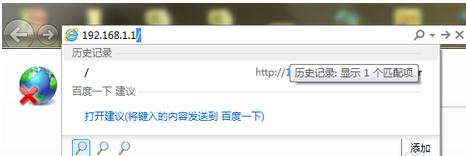
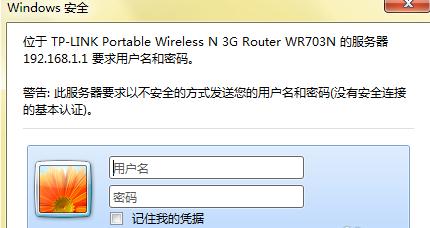
左側列表菜單中選擇“無線設置”中的“無線安全設置”,然後將不開啟無線安全設置取消,選擇加密設置,一般我們選擇WAP/WAPE 2個人版 ,這個較為安全,可以防止被蹭網。
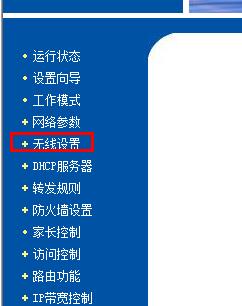


然後輸入一個密碼口令,隻許你自己知道,不要設置為123456789這樣輕易就可以猜到的數字,加密算法選擇AES會比較安全,然後進行保存。保存後需要重啟無線路由器,你可以點擊重啟並確定。重啟過後即生效,如果想更安全地保護網絡安全,最好的方法還是綁定Mac地址,不過新設備添加較麻煩。
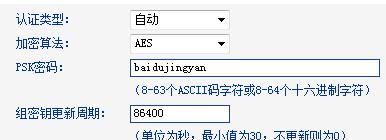
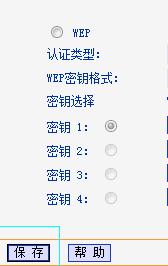
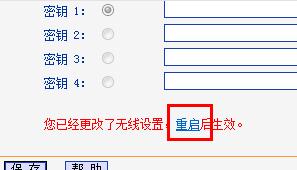


如果你僅僅想更改路由器設置的登錄口令,則隻需要在“係統工具”中選擇“修改登錄口令”即可,更改後就可以使自己自設的密碼來進行路由器設置,不過一鍵還原到默認設置,這些密碼都還會失去的。
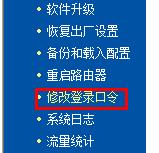
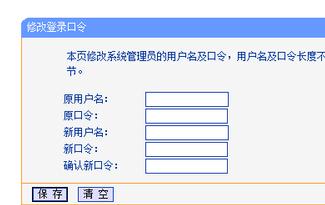
END
看了“tplink路由器上網控製怎麼設置密碼”的人還看了
1.TP-link路由器如何設置上網控製管控網絡權限
2.tp841路由器怎麼控製上網權限
3.tplink路由器怎麼設置寬帶密碼
4.tplink路由器如何設置管理員密碼
5.如何修改TP-LINK路由器默認WIFI密碼
6.TP-Link路由器登陸密碼修改方法教程
7.tp450g路由器怎麼設置訪問控製
8.tplink路由器怎麼設置網址密碼
9.tplink路由器怎麼設置上網賬號
10.tplink無線路由器如何設置密碼
以上就是tplink路由器上網控製如何設置密碼,tplink路由器上網控製設置密碼的方法教程,希望本文中能幫您解決問題。